Activer mylifetime.com : comment activer l’application myLifetime sur votre téléviseur
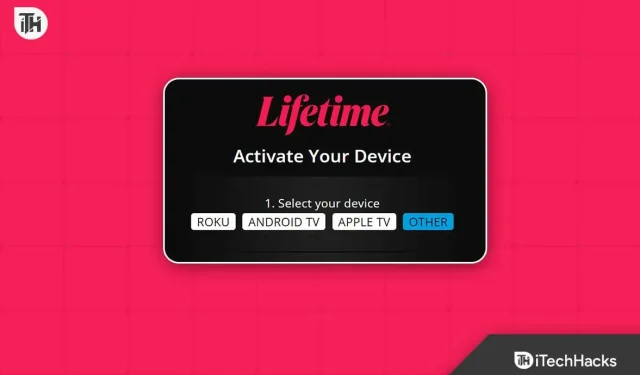
myLifetime est une chaîne américaine qui fait partie de myLifetime Entertainment Services. Fait intéressant, myLifetime propose des émissions, des films et des émissions de téléréalité passionnants qui ne peuvent être trouvés nulle part ailleurs. En conséquence, de plus en plus de personnes attendent avec impatience d’activer mylifetime.com, c’est-à-dire d’activer leur application MyLifetime sur leur téléviseur.
myLifetime TV est populaire car il est disponible sur de nombreux appareils et, mieux encore, il est entièrement gratuit tant que votre téléviseur est répertorié au nom du fournisseur. Et ce qui est le plus intéressant, si vous avez un téléviseur, il est déjà répertorié en tant que fournisseur sur le site Web MyLifetime. Eh bien, sans plus tarder, voyons comment vous pouvez activer l’application myLifetime sur votre téléviseur.
Comment activer l’application My myLifetime sur mon téléviseur ?
Si vous souhaitez activer mylifetime.com/activate l’application myLifetime sur votre téléviseur, nous pouvons vous aider. Nous avons discuté de tous les téléviseurs populaires disponibles sur le marché et expliqué comment installer l’application myLifetime sur votre téléviseur.
Comment activer l’application myLifetime sur un téléviseur Samsung ?
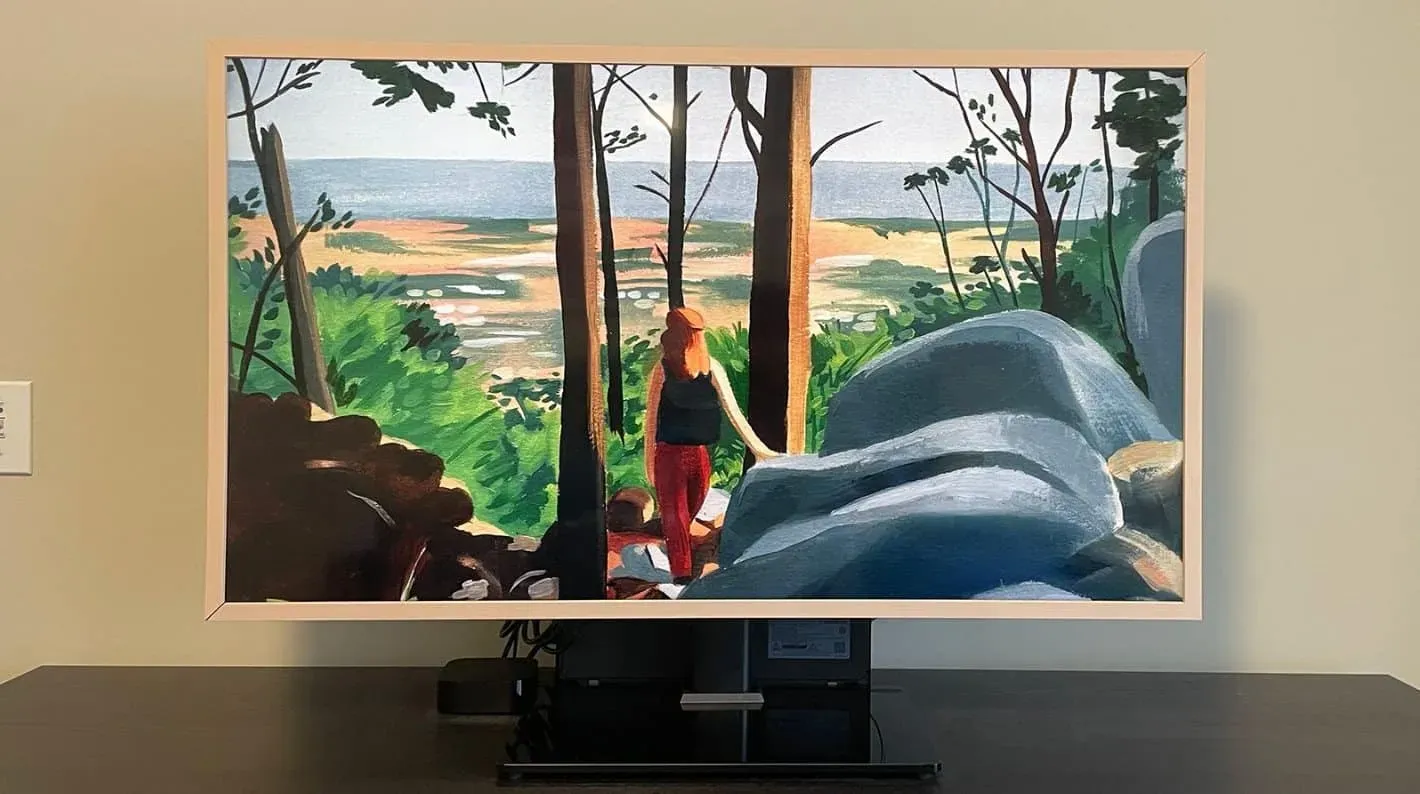
Crédits image : Modèle de téléviseur Samsung : Samsung The Frame 65″ LS03A
Les téléviseurs intelligents Samsung sont parmi les plus populaires. Vous avez tendance à les voir dans chaque maison. Cela rend les téléviseurs Samsung encore plus spéciaux, car de nombreuses personnes souhaitent activer l’application myLifetime sur leurs téléviseurs Samsung. Bien que l’activation d’une application perpétuelle sur un téléviseur Samsung puisse être un peu fastidieuse, ces étapes ne manqueront pas de vous faciliter la tâche :
- Assurez-vous que votre téléviseur Samsung est connecté à une connexion Internet stable.
- Sur la télécommande Samsung, appuyez sur le bouton Smart Hub.
- Cliquez sur Samsung App Store.
- Montez maintenant, cliquez sur la barre de recherche et tapez myLifetime app.
- Trouvez l’application et cliquez sur installer.
- Après avoir téléchargé l’application, vous pourrez la trouver sur l’écran du code source. Cliquez ici.
- Il affichera un code d’activation. Gardez l’écran ouvert.
- Maintenant, sur votre appareil mobile ou votre navigateur PC, accédez à mylifetime.com/activate, sélectionnez votre fournisseur de télévision et entrez le code.
C’est tout. Vous pouvez désormais profiter des émissions et des films myLifetime sur votre téléviseur Samsung.
Activez l’application myLifetime sur Roku

L’activation de l’application myLifetime sur Roku est un peu différente de son activation sur d’autres appareils. En effet, l’appareil de streaming Roku n’offre pas de téléchargements, mais télécharge à la place des chaînes. Suivez donc ces étapes pour activer l’application myLifetime sur Roku :
- Assurez-vous que votre téléviseur Roku est connecté à une connexion Internet stable.
- Appuyez maintenant sur le bouton Accueil de votre télécommande Roku.
- Cliquez sur rechercher et tapez myLifetime dans la barre de recherche.
- Trouvez l’application myLifetime et cliquez sur « Ajouter une chaîne ».
- Une fois téléchargé, ouvrez-le et cliquez sur « Connexion ».
- Maintenant, sur votre appareil mobile ou votre navigateur PC, accédez à mylifetime.com/activate, sélectionnez Roku dans la liste des fournisseurs et entrez le code d’activation.
C’est tout. Vous pouvez maintenant regarder toutes les émissions et tous les films myLifetime sur votre téléviseur Roku sans aucun problème.
Activer myLifetime TV sur Android TV
L’activation de l’application myLifetime sur Android TV est la plus simple. C’est comme utiliser un smartphone Android à grand écran, mais sans écran tactile. Suivez ces étapes simples pour faire de même :
- Assurez-vous que votre Android TV est connecté à une connexion Internet rapide.
- Utilisez votre télécommande pour ouvrir le PlayStore.
- Recherchez myLifetime à l’aide du clavier à l’écran ou de la recherche vocale si votre téléviseur le prend en charge.
- Cliquez sur Installer.
- Une fois installé, ouvrez l’application myLifetime depuis l’écran d’accueil.
- Maintenant, sur votre téléphone ou votre PC, accédez à mylifetime.com/activate et sélectionnez votre fournisseur comme Android TV.
- Entrez le code affiché sur l’écran de votre Android TV.
Voici comment activer l’application mylifetime.com/activate myLifetime sur votre Android TV.
Note. Cette méthode fonctionne également sur une Android TV Box standard.
Activer l’application myLifetime sur Amazon Firestick

Si vous avez un Amazon Firestick, vous avez probablement l’appareil de streaming le plus simple de tous. C’est parce qu’il prend en charge Alexa et que tout n’est qu’à une seule commande. Tout ce dont vous avez besoin, c’est de votre voix. Suivez maintenant ces étapes pour activer l’application myLifetime sur votre Amazon Firestick :
- Assurez-vous que votre Amazon Fire TV est connectée à Internet.
- Prenez la télécommande et dites « Set mylifetime ».
- Alexa va maintenant installer l’application myLifetime sur votre Fire TV.
- Ouvrez l’application myLifetime et vous verrez le code.
- Allez maintenant sur mylifetime.com/activate dans n’importe quel navigateur Web, sélectionnez le fournisseur Firestick et entrez le code.
Activer l’application myLifetime sur Apple TV

Si vous avez une Apple TV, il est peu probable que vous souhaitiez regarder des émissions et des films myLifetime. Quoi qu’il en soit, si vous n’avez plus de quota Netflix et Prime et que vous souhaitez regarder quelque chose de nouveau mais régulier, voici les étapes à suivre :
- Ouvrez l’AppStore sur Apple TV.
- Trouvez ma vie avec la barre de recherche.
- Ouvrez la page de l’application et cliquez sur « Obtenir ».
- Ouvrez maintenant l’application myLifetime et regardez le code affiché.
- Ouvrez un navigateur Web, accédez à mylifetime.com/activate et sélectionnez votre fournisseur Apple.
- Entrez le code affiché sur l’écran du téléviseur.
C’est tout. Votre Apple TV est maintenant prête à regarder des émissions de télévision et des films myLifetime.
ligne de fond
Eh bien, c’est tout ce que nous avons sur la façon dont vous pouvez activer mon application myLifetime sur différents téléviseurs. Nous espérons que ce guide vous a aidé. Si vous avez encore des doutes ou des questions, assurez-vous de laisser un commentaire ci-dessous. De plus, nous aimerions ajouter que sur chaque téléviseur, le processus d’activation est plus ou moins le même. Vous devez vous assurer que votre fournisseur de télévision est répertorié sur le site Web myLifetime.
FAQ
1. MyLifetime TV est-il gratuit ?
Oui, myLifetime TV est gratuit pour toujours. Mais uniquement si votre téléviseur est répertorié en tant que fournisseur sur le site officiel de MyLifetime. S’il n’est pas répertorié, vous ne pouvez pas regarder myLifetime, et encore moins payer.
2. MyLifetime TV est-il disponible avec Amazon Prime ?
Non, Lifetime TV n’est pas disponible sur Amazon Prime. En fait, Amazon Prime n’est pas le fournisseur de myLifetime TV. Au lieu de cela, Amazon Fire Stick est le fournisseur, et si vous en avez un, vous pouvez regarder gratuitement la télévision à vie.
3. MyLifetime est-il gratuit sur Fire Stick ?
Oui, myLifetime est gratuit sur Firestick. Non seulement Firestick, mais toutes les autres plateformes sont absolument gratuites.
Laisser un commentaire